Mittels Tibber bei PV Überschuss Auto laden
| ♥ 0 |
Hi, ich habe eine PV Anlage aber ohne „smarten“ Wechselrichter. Habe aber einen Tibber Pulse der ja den angezeigten Überschuss der ins Netz eingespeist wird anzeigt. Ist es möglich mit einer Laderegel das Auto Smart zu laden. Sprich eine Regel die den Tibber Puls abfragt und bei Einspeisung das Auto ladet? Beispiel: Regel 1 –> Wenn Tibber Preis unter 0,25 Cent dann Auto laden (Das geht ja und ist bei mir aktiviert) Regel 2 –> Wenn Tibber „Verbrauch“ bei -2000 Watt ist dann Auto laden. Sorry vielleicht etwas blöd umschrieben weiß aber nicht wie ich es anders beschreiben soll. Danke
markiert als Spam
|
Antworten (2)
|
Private answer
Die Anleitung von Geotec funktioniert nicht mehr, weil Tibber das Flag aus dem UI entfernt hat. Es gibt aber einen Weg über die Konsole ( Quelle):
markiert als Spam
|
|
|
Private answer
Hallo, es gibt eine evtl. eine Möglichkeit den Pulse auszulesen und diese Daten zum Überschussladen zu verwenden. Diese neue Funktion ist erst in der V1.25.5 Beta enthalten. Falls du testen möchtest funktioniert es nur mit einem SML-Zähler. Dazu muss der Webserver auf der Tibber-Bridge dauerhaft aktiviert werden. Webserver auf Tibber-Bridge dauerhaft aktivieren
Jetzt in der Wallbox einen neuen Zähler anlegen vom Typ "SLM Meter HTTP" und als Adresse " markiert als Spam
|